
Цель: Закрепить умения рисования простых объектов, их перемещения и масштабирования. Изучить понятие заливки объекта, ознакомиться с типами заливки Однородная и Фонтанная (Градиентная). Самостоятельно, пользуясь Приложением № изучить остальные типы заливки. Изучить операции с группами объектов (порядок, копирование, обрезка, пересечение, группировка, комбинирование, работа внутри группы).
1. Откройте программу Corel Draw
2. Создайте новый документ с размерами страницы А4, разверните страницу в альбомную ориентацию.
3. Нарисуйте цветочек – ромашку, сгруппируйте все компоненты цветка, закрасьте бело-голубым градиентом, перекрасьте серединку в желтый цвет скопируйте его 6-7 раз, измените размер согласно Образцу № 3, расположите цветочки в нижней трети листа.
4. Нарисуйте кота как на образце № 3, сгруппируйте все объекты из которых состоит кот, посадите кота в цветочки.
5. Нарисуйте бублик, и арбуз согласно образцу, поместите их в лапы кота, для чего разгруппируйте кота, измените порядок объектов, сгруппируйте кота с арбузом и бубликом снова.
6. Нарисуйте прямоугольник с размерами во весь лист, закрасьте зелено-голубым градиентом и расположите в соответствии с Образцом № 3
7. Инструментом Живопись/Пульверизатор добавьте другие элементы рисунка – траву, облачка.
8. Сохраните работу с названием «Лабораторная 2» в своей папке: Мои документы / Название специальности / Ваша Фамилия.
Дополнительно, на оценку 5
9. Нарисуйте еще два вида цветочков с градиентной заливкой и заливкой узором, (см. Образец №4) разместите их на рисунке.
10. Нарисуйте Кошечку, как на Образце №4, посадите ее рядом с Котом
11. Сохраните файл.
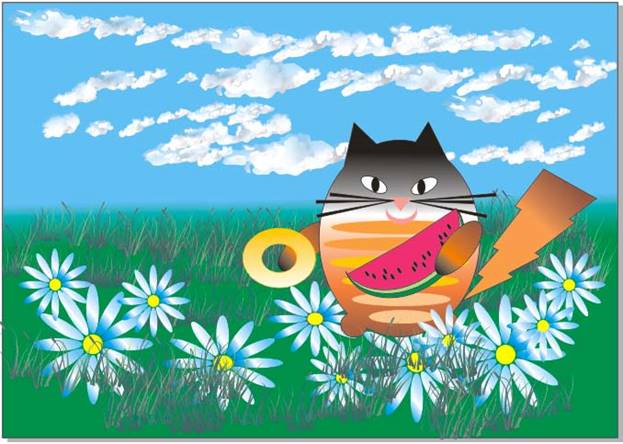
Рис. 3.11. Образец №3.

Рис. 3.12. Образец №4.
Запустим программу Corel Draw (см. Лабораторную 1)
Убедимся, что
размер страницы - A4, и развернем страницу в альбомную
ориентацию, для чего щелкнем ЛКМ по соответствующей кнопке ![]() на Панели свойств (что
такое Панель свойств см. в Лабораторной 2).
на Панели свойств (что
такое Панель свойств см. в Лабораторной 2).
Чтобы нарисовать цветок нам нужно научиться копировать.
В программе Corel есть несколько способов скопировать объект. Рассмотрим их:
Способ 1. Классический. Нажмите кнопку Копировать
![]() на Стандартной
панели (при этом копия объекта помещается в буфер обмена), а затем нажмите
кнопку Вставить
на Стандартной
панели (при этом копия объекта помещается в буфер обмена), а затем нажмите
кнопку Вставить ![]() .
Копия объекта из буфера обмена будет помещена поверх исходного.
.
Копия объекта из буфера обмена будет помещена поверх исходного.
Способ 2. Горячие клавиши. Нажмите Ctrl + C, (при этом копия объекта помещается в буфер обмена), а затем нажмите Ctrl + V. Копия объекта из буфера обмена будет помещена поверх исходного.
Способ 3. Быстрый. Нажмите кнопку «+» на клавиатуре. Копия объекта будет помещена поверх исходного.
Способ 4. Только мышкой. Этот способ позволяет создать копию объекта одновременно с перемещением. Возьмем объект и начнем перемещать его на новое место. Не отпуская ЛКМ щелкнем ПКМ, отпустим ЛКМ. На новом месте появится копия объекта, а оригинал останется на прежнем месте.
При копировании объекта с одновременным вращением обращайте внимание на форму курсора.
Сначала создадим кружок (эллипс с Ctrl) – серединку, затем нарисуем овал - лепесток в виде эллипса, расположим вертикально над кружком – серединкой (см. рис. 3.1, первая картинка). Убедимся, что лепесток выделен, и щелкнем еще раз по лепестку ЛКМ. Появится рамка вращения. Сместим центр вращения объекта в серединку цветка. Для этого возьмем его мышкой, и перетащим (см. картинки 2 и 3 рис. 3.1). Подведем курсор к правому верхнему маркеру вращения, при этом курсор должен принять форму круглой стрелки (см. картинки 4 и 5 рис. 3.1) Теперь повернем лепесток (см. картинку 6 рис. 3.1) и одновременно скопируем его способом №4.
Повторим поворачивание и копирование несколько раз.
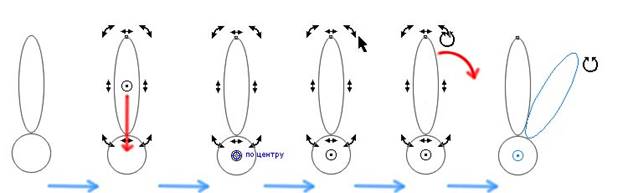
Рис. 3.1. Процесс рисования Ромашки.
Выделим весь
цветок. Для этого возьмем инструмент Указатель, растянем рамку выделения (см.
рис. 3.2, картинка 1), когда весь цветок выделится, нажмем кнопку Сгруппировать
![]() на Панели
свойств (см. рис. 3.2, картинка 3).
на Панели
свойств (см. рис. 3.2, картинка 3).
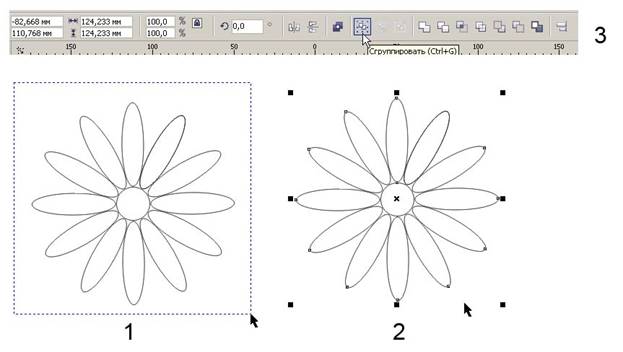 Рис. 3.2. Группировка
объектов
Рис. 3.2. Группировка
объектов
Операция группирования применяется для временного объединения нескольких объектов. Чтобы сгруппировать объекты нужно:
- выделить их одновременно (растянув рамку выделения вокруг всех объектов) или по очереди, щелкая по объектам с нажатой кнопкой Shift (не отпускайте Shift пока не выделите все объекты).
- щелкнуть на
кнопке Сгруппировать ![]() на Панели свойств.
на Панели свойств.
- или выбрать пункт Меню Упорядочить > Сгруппировать,
- или нажать кнопки Ctrl + G
Операцию группировки можно применять несколько раз, присоединяя к уже существующей группе новые объекты, или другие группы.
Чтобы разгруппировать объекты нужно:
- выделить
группу, щелкнуть на кнопке Отменить группировку ![]() на Панели свойств.
на Панели свойств.
- или выбрать пункт Меню Упорядочить > Отменить группировку,
- или нажать кнопки Ctrl + U
Для заливки
градиентом возьмем инструмент Заливка ![]() . Выберем пункт Фонтанная заливка (см.
рис. 3.3.), откроется диалоговое окно Фонтанная заливка (см. рис. 3.4.).
. Выберем пункт Фонтанная заливка (см.
рис. 3.3.), откроется диалоговое окно Фонтанная заливка (см. рис. 3.4.).
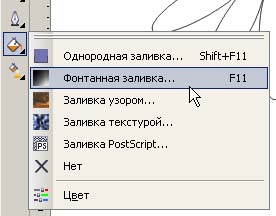
Рис. 3.3. Выбор градиентной заливки

Рис. 3.4. Выбор градиентной заливки
Поставим все значения как на рисунке 3.4. В секции Цветовой переход поставим точку в окошечке Настройка, на линейке образца градиента поставим маркер дополнительного третьего цвета. Для этого нужно два раза щелкнуть ЛКМ сверху линейки образца (см. рис. 3.5.).
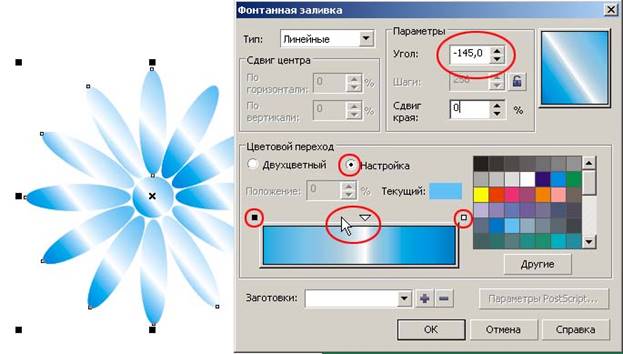
Рис. 3.5. Настройки градиента для заливки цветка
После установки всех настроек нажмите ОК. Закрасим серединку желтым цветом, и удалим контур у всех элементов ромашки
Чтобы выделить отдельный объект внутри группы, не отменяя группировку нужно щелкнуть по объекту с нажатой клавишей Ctrl. Обратите внимание что рамка выделения состоит из кружочков, а не из квадратов.
В программе Corel есть различные типы заливки. Подробно о всех заливках можно почитать в Приложении №. Чтобы закрасить объект, выделим его инструментом Указатель, и щелкнем ЛКМ по нужному цвету в Палитре. Фигура окрасится в выбранный цвет.
Чтобы закрасить
контур объекта, выделим объект инструментом Указатель, и щелкнем ПКМ по
нужному цвету в Палитре. Контур фигуры окрасится в выбранный цвет. Чтобы
сделать контур невидимым щелкните по крестику вверху палитры ![]() .
.
Нарисуем кота.
Для туловища понадобятся 3 эллипса и 2 треугольника. Расположим их как на
картинке 1 рис. 3.6., и выполним операцию Объединение, щелкнув на кнопке
![]() на Панели
Свойств. Контуры объектов сольются как на картинке 2 рис. 3.6.
на Панели
Свойств. Контуры объектов сольются как на картинке 2 рис. 3.6.
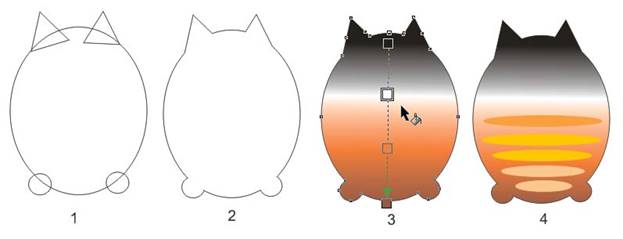
Рис. 3.6. Последовательность рисования кота
Теперь закрасим туловище кота. Положение цветовых маркеров можно отрегулировать уже после применения градиента к объекту.
! Чтобы отрегулировать положение цветовых
маркеров нужно взять инструмент Интерактивная заливка ![]() . Затем щелкнуть ЛКМ по нужному
квадратику – маркеру, и перетащить его на новое место.
. Затем щелкнуть ЛКМ по нужному
квадратику – маркеру, и перетащить его на новое место.
! Чтобы изменить цвет маркера, нужно щелкнуть ЛКМ по нужному квадратику – маркеру, вокруг него появится двойная рамочка. После этого щелкнуть ЛКМ по нужному цвету в палитре.
Нарисуем эллипсы - полоски на коте, раскрасим их согласно Образцу №3. Добавим остальные элементы – глаза, усы, нос, хвост, лапки. (2 эллипса, 4 треугольника, 1 Основная фигура (молния), 1 эллипс).
!
Нарисовав 1 глаз
скопируйте его, и разверните, щелкнув по кнопкам Зеркального отображения
![]() на Панели
свойств. Так же скопируйте и разверните усы и лапки.
на Панели
свойств. Так же скопируйте и разверните усы и лапки.
Разместите все объекты как на Образце №3.
Чтобы изменить положение объектов относительно друг друга можно:
- Выделить объект, щелкнуть по нему ПКМ, в появившемся контекстном меню выбрать Порядок > Установить за; курсор преобразуется в большую черную стрелку, этой стрелкой нужно щелкнуть по объекту под который нужно было поместить текущий (см. рис. 3.7.).
- Выделить объект, нажать Ctrl + Page Down столько раз, сколько будет нужно. Эта команда перемещает выбранный объект на Одну ступень вниз, и если объектов на рисунке много, нажимать придется несколько раз. Если нужно поместить объект на самый низ слоя нажмите Shift + Page Down
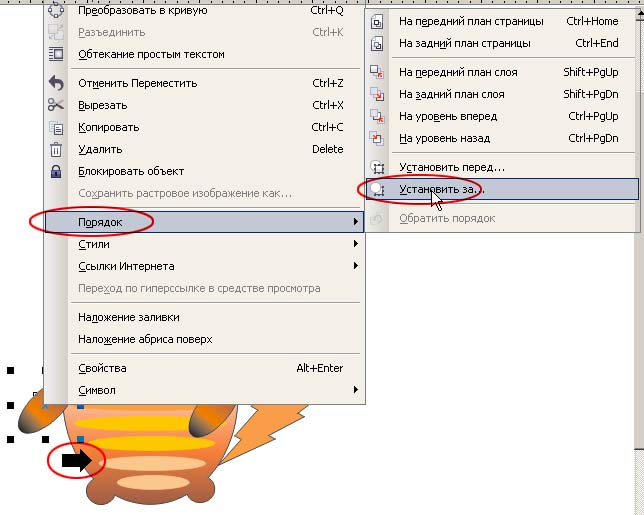
Рис. 3.7. Изменение порядка объектов.
Готовый кот должен выглядеть как на рисунке 3.8., обратите внимание на положение верхних лапок. Поместим кота на лист с ромашками. Некоторые ромашки переместим поверх кота.
Так же как и под низ, только в контекстном меню выберите Порядок > Установить перед, а если будете пользоваться горячими клавишами: - Ctrl + Page Uh несколько раз, или Shift + Page Up.

Рис. 3.7. Готовый кот.
Нарисуем бублик.
Для этого нарисуем эллипс, скопируем его, нажав кнопку «+» на клавиатуре, и уменьшим копию с
нажатой кнопкой Shift, тогда получится как на рисунке 3.8. Чтобы внутренний эллипс
превратился в дырочку –применим операцию комбинирования. Для этого выделим
оба эллипса и нажмем кнопку Объединить ![]() на Панели свойств. Залейте бублик
оранжево - желтым градиентом.
на Панели свойств. Залейте бублик
оранжево - желтым градиентом.
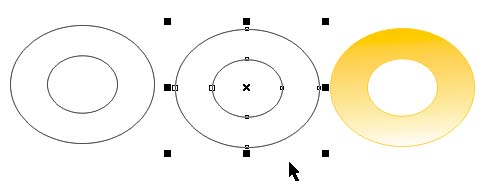
Рис. 3.7. Последовательность рисования бублика.
Нарисуем ломтик
арбуза. Для корочки нужны эллипс и его копия, смещенная по вертикали. Выделим
оба объекта и применим еще одну операцию работы с группой объектов – Задние
минус передние ![]() на
Панели свойств. Для серединки арбуза нарисуйте эллипс и преобразуйте его в сектор,
как в Лабораторной 2. Залейте серединку однотонным цветом или
градиентом, залейте корочку зеленым цветом. Расположите корочку поверх
серединки. При желании можно скопировать сместить корочку, залив ее более
светлым зеленым цветом, как на рисунке 3.8.
на
Панели свойств. Для серединки арбуза нарисуйте эллипс и преобразуйте его в сектор,
как в Лабораторной 2. Залейте серединку однотонным цветом или
градиентом, залейте корочку зеленым цветом. Расположите корочку поверх
серединки. При желании можно скопировать сместить корочку, залив ее более
светлым зеленым цветом, как на рисунке 3.8.
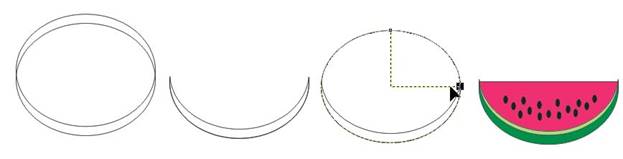
Рис. 3.8. Последовательность рисования арбуза.
Поместите арбуз
под левую лапу кота (для этого кота придется разгруппировать кнопкой Отменить
группировку ![]() на
Панели свойств), а бублик на левую. Сгруппируйте кота снова.
на
Панели свойств), а бублик на левую. Сгруппируйте кота снова.
Для рисования
травки воспользуемся инструментом Художественное оформление ![]() на Панели инструментов (см. рис. 3.9.)
на Панели инструментов (см. рис. 3.9.)
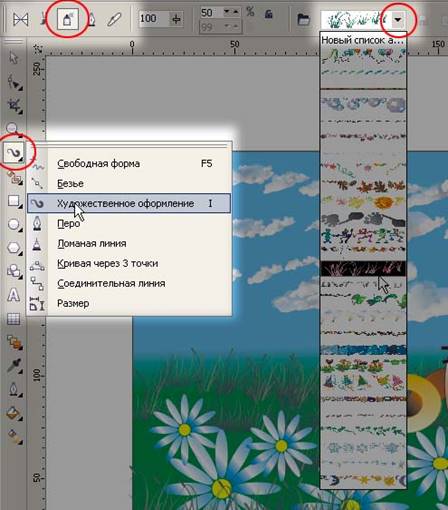
Рис. 3.9. Последовательность рисования арбуза.
Выберите инструмент
Художественное оформление, на панели свойств для этого инструмента
выберите одну из его форм – Распылитель ![]() , в окошечке Списка файлов аэрозолей (см.
рис. 3.9.) выберите травку. Курсор примет вид пера.
, в окошечке Списка файлов аэрозолей (см.
рис. 3.9.) выберите травку. Курсор примет вид пера.
Нажав ЛКМ нарисуйте пером произвольную линию на рисунке, и отпустите ЛКМ. Вдоль линии расположатся копии объектов распылителя. Это сгруппированные объекты, с которыми можно выполнять обычные операции масштабирования, вращения, копирования (см. рис. 3.10.).
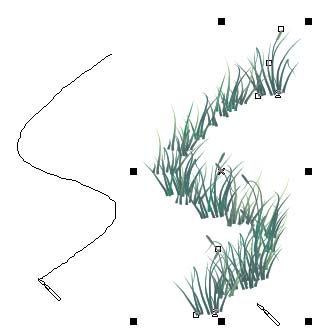
Рис. 3.10. Последовательность рисования травки.
Как скопировать объект? Перечислите все способы.
Какие операции с группами объектов вы использовали в лабораторной?
Как сгруппировать объекты?
Как разгруппировать объекты?
Как залить объект одним цветом?
Как залить объект градиентом?
Как сделать трех- четырехцветный градиент?
Как изменить направление градиента?
Как сделать границу между цветами градиента жесткой?
Для чего нужен инструмент Интерактивная заливка?
Как выделить объект внутри группы?
Как перекрасить контур объекта?
Как поместить один объект под другой? Перечислите все способы.
Как поместить один объект поверх другого? Перечислите все способы.
Где находится инструмент Художественное оформление?
Сколько форм у инструмента Художественное оформление??
Материалы на данной страницы взяты из открытых источников либо размещены пользователем в соответствии с договором-офертой сайта. Вы можете сообщить о нарушении.